Toshiba E-STUDIO120, E-STUDIO150 User Manual

COPIEUR NUMERIQUE POUR PAPIER ORDINAIRE
MANUEL DE L’OPERATEUR
POUR LES FONCTIONS DE COPIE
Networking Documents.
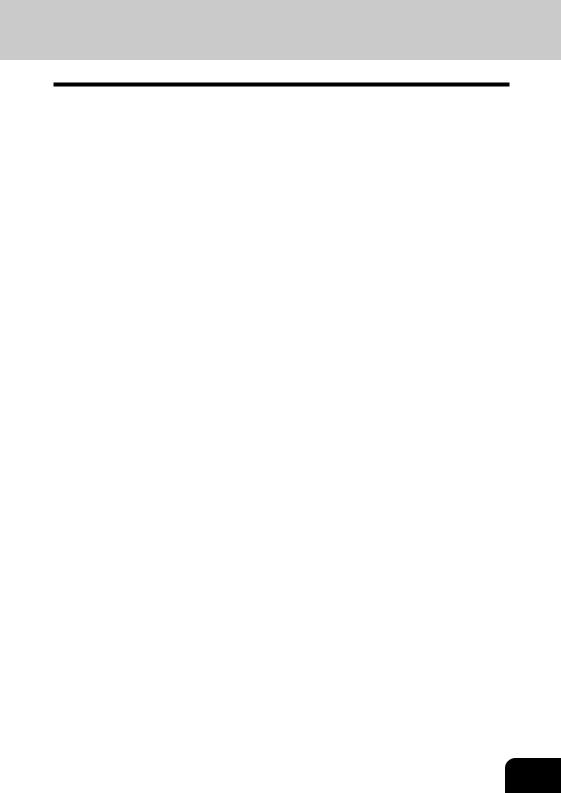
AVIS DE DEGAGEMENT DE RESPONSABILITE
L’avis suivant expose les exclusions et limitations de responsabilité pour TOSHIBA TEC CORPORATION (y compris pour ses employés, agents et sous-traitants) envers tout acheteur ou utilisateur (“Utilisateur”) de l’e-STUDIO120/150, y compris de ses accessoires, options et logiciels associés (“Produit”).
1.Les exclusions et limitations de responsabilité mentionnées dans cet avis s’appliqueront jusqu’aux limites extrêmes permises par la loi. Afin d’éviter toute confusion, rien dans cet avis ne doit être entrepris dans le but d’exclure ou de limiter la responsabilité de TOSHIBA TEC CORPORATION en cas de mort ou de blessures causées par négligence de TOSHIBA TEC CORPORATION ou par une présentation frauduleuse de TOSHIBA TEC CORPORATION.
2.Toutes les garanties, conditions et tous les autres termes impliqués par la loi sont, jusqu’aux limites extrêmes permises par la loi, exclus et aucune garantie impliquée de ce genre n’est donnée ou ne s’applique en ce qui concerne les Produits.
3.TOSHIBA TEC CORPORATION ne sera pas tenu responsable pour tout coût, perte, dépense, sinistre ou dégât quel qu’il soit survenant suite à l’une des causes suivantes :
(a)utilisation ou manipulation du Produit autre que celle conforme aux manuels, y compris mais sans limitations, le manuel de l’opérateur, le guide de l’utilisateur et/ou une manipulation ou un usage incorrect ou négligeant du Produit ;
(b)toute cause empêchant le Produit de fonctionner correctement qui survient suite à, ou qui est attribuable à, des faits, des omissions, des événements ou des accidents sous le contrôle raisonnable de TOSHIBA TEC CORPORATION comprenant sans limitations des catastrophes naturelles, guerres, émeutes, troubles civils, dommages effectués délibérément ou avec intention criminelle, incendies, inondations, tempêtes, calamités naturelles, tremblements de terre, tensions hors normes ou autres désastres ;
(c)adjonctions, modifications, démontages, transports ou réparations effectué(e)s par toute personne autre que des techniciens d’entretien agréés par TOSHIBA TEC CORPORATION ; ou
(d)usage de sortes de papier, fournitures ou pièces détachées autres que celles recommandées par TOSHIBA TEC CORPORATION.
4.Subordonné au paragraphe 1, TOSHIBA TEC CORPORATION ne sera pas tenu responsable auprès du CLIENT pour :
(a)perte de profits, perte de ventes ou de chiffre d’affaires, perte ou discrédit de réputation, perte de production, perte d’épargnes anticipées, perte de notoriété ou d’opportunités d’affaires, perte de clients, perte de données et de logiciel et perte de leur usage, perte en cas de contrat ou en relation avec un contrat ; ou
(b)tout dommage ou perte spécial, fortuit, consécutif ou indirect, coûts, dépenses, perte financière ou réclamations de compensation consécutive ;
quels qu’ils soient et de quelque manière qu’ils soient causés et qui résultent ou émanent d’une relation avec le Produit ou avec l’usage et la manipulation du Produit même si TOSHIBA TEC CORPORATION est averti de la possibilité de tels dommages.
TOSHIBA TEC CORPORATION ne sera pas tenu responsable de toute perte, dépense, coût, sinistre ou dégât causés par toute incapacité d’utiliser (y compris, mais pas limité à des erreurs, dysfonctionnement, blocage, infection par des virus ou autres problèmes) qui émanent de l’usage du Produit avec des matériels, produits ou logiciels que TOSHIBA TEC CORPORATION n’a pas directement ou indirectement fournis.
1

|
|
|
|
|
|
|
|
|
|
|
|
|
|
|
|
|
|
|
|
|
|
|
♠♠♠♠♠♠♠♠♠♠♠♠♠♠♠♠♠♠♠♠♠♠♠♠♠♠♠♠♠♠♠♠♠♠♠♠♠♠♠♠♠♠♠♠♠♠♠♠♠ |
||||
|
♠ |
|
♠ |
|||
|
♠ |
For users in the USA |
|
♠ |
||
|
♠♠♠♠♠♠♠♠♠♠♠♠♠♠♠♠♠♠♠♠♠♠♠♠♠♠♠♠♠♠♠♠♠♠♠ |
|
♠♠♠♠♠♠♠♠♠♠♠♠♠♠♠♠♠♠♠♠♠♠♠♠♠♠♠♠♠♠♠♠♠♠♠ |
|||
|
This device complies with Part 15 of the FCC rules. Operation is subject to the following two |
|||||
|
|
conditions: (1) This device may not cause harmful interference, and (2) this device must accept any |
|
|
||
|
|
interference received, including interference that may cause undesired operation. |
|
|
|
|
|
|
WARNING: |
|
|
|
|
|
|
FCC Regulations state that any unauthorized changes or modifications to this equipment not expressly |
|
|
||
|
|
approved by the manufacturer could void the user’s authority to operate this equipment. |
|
|
|
|
|
|
Note: |
|
|
|
|
|
|
This equipment has been tested and found to comply with the limits for a Class B digital device, |
|
|
||
|
|
pursuant to Part 15 of the FCC Rules. These limits are designed to provide reasonable protection |
|
|
||
|
|
against harmful interference in a residential installation. This equipment generates, uses and can |
|
|
||
|
|
radiate radio frequency energy and, if not installed and used in accordance with the instructions, may |
|
|
||
|
|
cause harmful interference to radio communications. |
|
|
|
|
|
|
However, there is no guarantee that interference will not occur in a particular installation. If this |
|
|
||
|
|
equipment does cause harmful interference to radio or television reception, which can be determined |
|
|
||
|
|
by turning the equipment off and on, the user is encouraged to try to correct the interference by one or |
|
|
||
|
|
more of the following measures: |
|
|
|
|
|
|
Reorient or relocate the receiving antenna. |
|
|
|
|
|
|
Increase the separation between the equipment and receiver. |
|
|
|
|
|
|
Connect the equipment into an outlet on a circuit different from that to which the receiver is |
|
|
||
|
|
connected. |
|
|
|
|
|
|
Consult the dealer or an experienced radio/TV technician for help. |
|
|
|
|
|
|
WARNING: |
|
|
|
|
|
|
Changes or modification mode to this equipment, not expressly approved by Toshiba TEC or parties |
|
|
||
|
♠ authorized by Toshiba TEC could void the user's authority to operate the equipment. |
|
♠ |
|||
|
|
|
|
|
||
|
♠ |
|
♠ |
|||
|
♠ |
|||||
|
|
♠♠♠♠♠♠♠♠♠♠♠♠♠♠♠♠♠♠♠♠♠♠♠♠♠♠♠♠♠♠♠♠♠♠♠♠♠♠♠♠♠♠♠♠♠♠♠♠ |
|
|
||
|
|
|
Shielded cables must be used with this equipment to maintain compliance with |
|
|
|
|
|
|
FCC regulations. |
|
|
|
|
|
|
|
|
|
|
Notice for Users in U.S A.
Installed I/F Board (For Printer Standard Model) Declaration of Conformity
This device complies with Part 15 of the FCC Rules. Operation is subject to the following two conditions: (1) This device may not cause harmful interference, and (2) this device must accept any interference received, including interference that may cause undesired operation.
Model Number: |
AR-PG2 (I/F Board) |
Responsible Party: |
Toshiba America Business Solutions, Inc. |
|
2 Musick, Irvine, California 92618, U.S.A. |
|
Tel: 949-462-6000 |
AR-PG2
Tested To Comply
With FCC Standards
FOR HOME OR OFFICE USE
This product utilizes tin-lead solder, and a fluorescent lamp containing a small amount of mercury.
Disposal of these materials may be regulated due to environmental considerations.
For disposal or recycling information, please contact your local authorities or the Electronics Industries Alliance: www.eia.org
2

Sécurité de l’utilisateur
Ce copieur numérique pour papier ordinaire de Toshiba ne génère pas de rayonnements laser dangereux pour l’utilisateur. Il est certifié comme faisant partie de la classe 1 pour les produits intégrant un laser selon les normes de radiations du DHHS (U.S. Department of Health and Human Services - Ministère américain de la Santé et des Services humanitaires) conformément au contrôle de radiation pour le décret Santé et Sécurité de 1968.
Le boîtier de protection et les panneaux externes confinent entièrement le rayon laser émis à l’intérieur du copieur. Le rayon laser ne peut pas sortir de l’appareil en cas d’utilisation normale.
Les réglementations édictées le 2 août 1976 par le Bureau de Santé Radiologique de U.S. Food and Drug Administration s’appliquent aux produits intégrant un laser manufacturés après le 1er août 1976. Les produits intégrant un laser commercialisés aux Etats-Unis d’Amérique doivent être conformes à ces réglementations.
Attention : L’utilisation de moyens de contrôle ou l’exécution de procédures ou de réglages autres que ceux spécifiés dans ce manuel peuvent entraîner une exposition à des rayonnements dangereux.
Informations sur l’ozone
Une fois que l’emplacement idoine a été choisi pour installation du copieur, évitez de le déplacer. Evitez toute chaleur excessive, poussière, vibration et exposition directe au soleil. Prévoyez également une ventilation particulière, car le copieur émet une quantité minime d’ozone.
Une quantité minime d’ozone est produite dans le copieur pendant son fonctionnement. Le niveau d’émission est insuffisant pour présenter un danger pour la santé.
Note :
La limite actuelle d’exposition à long terme à l’ozone est de 0,1 ppm (0,2 mg/m3) calculée comme une concentration moyenne pondérée sur 8 heures.
Toutefois, puisque la quantité minime qui est émise peut avoir une odeur désagréable, il est recommandé de placer le copieur dans un endroit aéré.
Informations sur le bruit des machines
Ordonnance GSGV du 18 janvier 1991 : Le niveau de pression acoustique est inférieur ou égal à 70 dB(A) conformément à la norme EN 27779.
Pour les utilisateurs au Canada
This Class B digital apparatus complies with Canadian ICES-003.
Cet appareil numérique de la classe B est conforme à la norme NMB-003 du Canada.
Pour les utilisateurs en Europe
1.Ne touchez pas les contacts des connecteurs lorsque vous débranchez les câbles de l’équipement périphérique.
2.Avant d’ouvrir tout couvercle ou de retirer un sous-ensemble du copieur, déchargez l’électricité statique accumulée sur vous en touchant une pièce métallique du copieur.
Ce produit porte la marque CE conformément aux directives européennes correspondantes. La responsabilité de la marque CE incombe à TOSHIBA TEC GERMANY IMAGING SYSTEMS GmbH, Carl-Schurz-Str. 7, 41460 Neuss, Allemagne.
e-mail : customerservice@toshibatec-tgis.com.
3
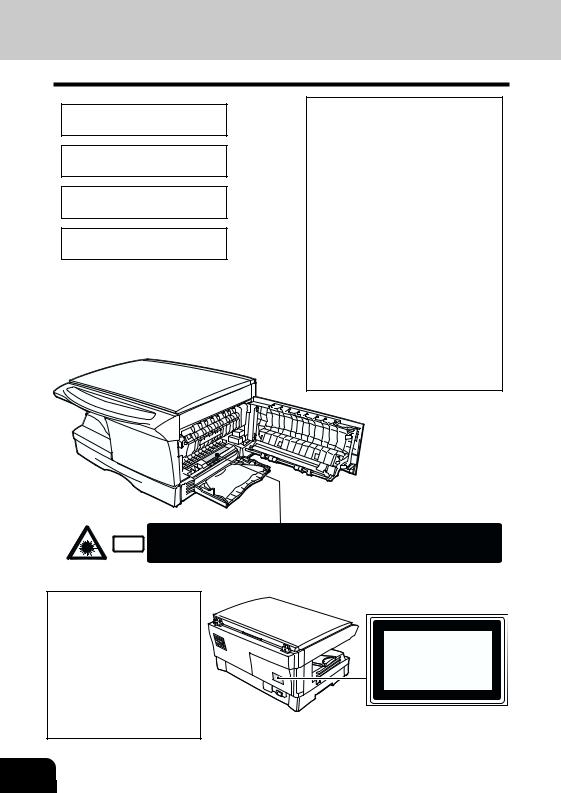
CLASS 1 LASER PRODUCT
LASER KLASSE 1
LUOKAN 1 LASERLAITE
KLASS 1 LASERAPPARAT
VAROITUS!
LAITTEEN KÄYTTÄMINEN MUULLA KUIN TÄSSÄ KÄYTTÖOHJEESSA MAINITULLA TAVALLA SAATTAA ALTISTAA KÄYTTÄJÄN TURVALLISUUSLUOKAN 1 YLITTÄVÄLLE NÄKYMÄTTÖMÄLLE LASERSÄTEILYLLE.
VARNING
OM APPARATEN ANVÄNDS PÅ ANNAT SÄTT ÄN I DENNA BRUKSANVISNING SPECIFICERATS, KAN ANVÄNDAREN UTSÄTTAS FÖR OSYNLIG LASERSTRÅLNING, SOM ÖVERSKRIDER GRÄNSEN FÖR LASERKLASS 1.
|
CAUTION AVOID EXPOSURE TO BEAM. |
ADVERSEL |
UNNGÅ EKSPONERING FOR STRÅLEN. |
|
Laserstrahl |
INVISIBLE LASER RADIATION WHEN OPEN AND INTERLOCKS DEFEATED. |
|
|
USYNLIG LASERSTRÅLING NÅR DEKSEL ÅPNES OG SIKKERHEDSLÅS BRYTES. |
VORSICHT SICHERHEITSVERRIEGELUNG ÜBERERÜCKT. NICHT DEM STRAHL AUSSETZEN. |
VARNING URKOPPLADE. STRÅLEN ÄR FARLIG. BETRAKTA EJ STRÅLEN. |
|||
|
UNSICHTBARE LASERSTRAHLUNG WENN ABDECKUNG GEÖFFNET UND |
|
|
OSYNLIG LASERSTRÅLNING NÄR DENNA DEL ÄR ÖPPNAD OCH SPÄRRAR ÄR |
|
USYNLIG LASERSTRÅLING VED ÅBNING, NÅR SIKKERHEDSAFBRYDERE ER |
VARO! |
AVATTAESSA JA SUOJALUKITUS OHITETTAESSA OLET ALTTIINA NÄKYMÄTÖNTÄ |
|
|
ADVARSEL UDE AF FUNKTION. UNDGA UDSAETTELSE FOR STRÅLING. |
LASERSÄTEILYLLE. ÄLÄ KATSO SÄTEESEEN. |
||
AttentionCaut
CeThisproduitproductcontientcontainsun a low appareilpower laserlaserdevicede faible. puissanceTo ensure. continued safety
Pourdo notmaintenirremovelaanysécuritécover deor fonctionnement,attempt to gain neaccesspas to the enleverinside oflethecapotproductou ne. Referpas
essayer d’intervenir à all servicing to qualified
l’intérieur du produit. Confier personnel.
tous les travaux de maintenance à un personnel qualifié.
CLASS 1
LASER PRODUCT
LASER KLASSE 1
4
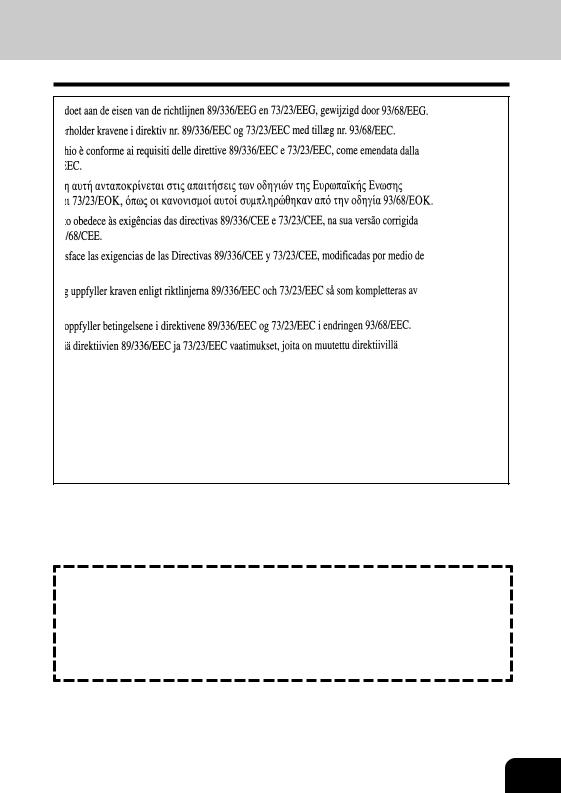
L’étiquette portant la marque CE est apposée sur un appareil si les directives décrites dans la phrase susmentionnée sont applicables à ce produit. (Cette phrase ne s’applique pas à certains pays où les directives sus-mentionnées ne sont pas requises.)
Dans certains pays, les positions de l’interrupteur secteur (POWER) sont repérées par “I” et “O“ au lieu de “ON” et “OFF”.
Le symbole «O» indique que le copieur n’est pas entièrement hors tension mais en situation d’attente à cette position de l’interrupteur secteur.
Si votre copieur porte ces symboles, veuillez lire «I» pour «ON» et «O» pour «OFF». Attention !
Pour mettre le copieur réellement hors tension, retirez le cordon d’alimentation. La prise murale doit être installée près de l’appareil et être facilement accessible.
5

MISES EN GARDE
Etiquette de danger sur le copieur
L’étiquette dans la zone de fixation du copieur signifie :
: Attention, danger potentiel
:Attention, surface brûlante
Mises en garde liées à l’utilisation
Suivez les mises en garde ci-dessous lors de l’utilisation du copieur.
Danger:
•La zone de fixation est brûlante. Faites attention lorsque vous enlevez du papier bloqué dans cette zone.
•Ne regardez pas directement la source lumineuse, cela pourrait vous causer une lésion oculaire.
•Ne mettez pas rapidement le copieur hors et sous tension. Après l’avoir mis hors tension, attendez 10 à 15 secondes avant de le remettre sous tension.
•Le copieur doit être mis hors tension avant d’installer une option ou un consommable.
Attention:
•Installez le copieur sur une surface stable et plane.
•N’installez pas le copieur dans un endroit humide ou poussiéreux.
•En cas d’inutilisation prolongée du copieur, p. ex. pendant la période des congés, éteignez le copieur et retirez le cordon d’alimentation de la prise secteur.
•En cas de déplacement du copieur, assurez-vous d’avoir éteint le copieur et d’avoir retiré le cordon d’alimentation de la prise secteur.
•Ne recouvrez pas le copieur avec une enveloppe anti-poussière, un vêtement ou un film plastique lorsque le copieur est sous tension, car cela peut entraver l’évacuation de chaleur et endommager le copieur.
•L’utilisation de moyens de contrôle ou l’exécution de procédures ou de réglages autres que ceux spécifiés dans ce manuel peuvent entraîner une exposition à des rayonnements dangereux.
•La prise murale devrait être installée près de l’appareil et être facilement accessible.
•La fiche secteur doit être retirée de la prise murale au moins une fois par an afin de nettoyer la surface entre les broches.
•Si de la poussière s’est accumulée sur cette surface, de l’humidité peut détériorer l’isolement de la prise et la conséquence pourrait être un incendie.
Points importants pour choisir le lieu d’installation
N’installez pas le copieur dans des endroits qui sont :
• moites, humides ou très poussiéreux
• exposés à la lumière directe du soleil
• peu aérés
• sujets à des variations extrêmes de température et d’humidité, p. ex. près d’un
climatiseur ou d’un radiateur.
6

Assurez-vous de connecter le cordon d’alimentation à une prise murale qui satisfait aux exigences liées à la tension et au courant pour le copieur. Assurez-vous également que la prise secteur comporte un contact de terre.
Connectez le copieur à une prise secteur qui n’est pas employée pour d’autres appareils électriques. Si une lampe est connectée à la même prise, la lumière peut vaciller.
Assurez-vous de laisser l’espace requis autour du copieur pour les travaux |
20cm |
de maintenance et pour une ventilation suffisante. |
(8") |
Mises en garde liées à la manipulation |
10cm |
10cm |
|
(4") |
(4") |
Prenez soin de manipuler le copieur comme précisé ci-dessous afin de ne pas altérer ses performances.
Ne laissez pas tomber le copieur, ne le soumettez pas à des chocs ou ne le cognez pas contre un objet.
Stockez les cartouches de toner à un endroit sec et frais sans les retirer de leur emballage.
•Si elles sont exposées à la lumière directe du soleil ou à une chaleur excessive, les copies produites avec ces cartouches seront de mauvaise qualité.
Ne touchez pas le tambour photoconducteur (surface verte).
•Des éraflures ou des traces de saleté sur le tambour causeront des copies sales.
Mises en garde liées au laser
Longueur d’onde |
770 nm – 795 nm |
|
|
Durée des impulsions |
11,82 µs / 7 mm |
|
|
Puissance de sortie |
0,17 mW +/- 0,01 mW |
|
|
Stockage correct des consommables
Stockez les consommables (papier et cartouches de toner) dans un endroit qui est :
•propre et sec,
•à une température stable,
•à l’abri d’une exposition directe du soleil
Stockez le papier-copie à plat dans son emballage.
•Le papier stocké hors de son emballage ou dans des paquets posés sur la tranche peut devenir humide ou se gondoler, et donc provoquer des bourrages.
Marques déposées
•Microsoft et Windows sont des marques déposées de Microsoft Corporation aux EtatsUnis d’Amérique et dans d’autres pays.
•IBM et PC/AT sont des marques de fabrique de International Business Machines Corporation.
•Adobe et Acrobat sont des marques de fabrique de Adobe Systems Incorporated.
•Tous les autres marques et copyrights appartiennent à leurs propriétaires respectifs.
En tant que participant au projet ENERGY STAR®, TOSHIBA TEC CORPORATION a établi que ce copieur est conforme aux directives ENERGY STAR® pour l’économie d’énergie.
Précautions de sécurité :
Ce copieur numérique fait partie de la Classe 1 et est conforme au 21 CFR 1040.10 et 1040.11 des normes CDRH. Cela signifie que le copieur ne produit pas de rayonnement laser dangereux. Pour votre sécurité, observez les mesures ci-dessous :
•N’enlevez pas le boîtier, le panneau de commande ni tout autre panneau.
•Les panneaux extérieurs du copieur comportent plusieurs contacts de sécurité. N’inhibez pas le fonctionnement de ces contacts de sécurité en y insérant des coins ou des objets pour les bloquer.
7

CONTENU
INTRODUCTION ..................................................................................................... |
1-1 |
UTILISATION DU MANUEL .................................................................................... |
1-2 |
NOM DES PIECES ................................................................................................. |
1-3 |
PANNEAU DE COMMANDE ................................................................................... |
1-4 |
CHARGEMENT DU PAPIER .................................................................................. |
2-1 |
PAPIER .................................................................................................................... |
2-2 |
CHARGEMENT DU MAGASIN PAPIER ................................................................ |
2-4 |
COPIE AVEC LE BYPASS (y compris papier spécial) ............................................ |
2-6 |
COMMENT FAIRE DES COPIES ........................................................................... |
3-1 |
PROCEDURE DE COPIE ....................................................................................... |
3-2 |
BRANCHEMENT DU CORDON D’ALIMENTATION .............................................. |
3-3 |
MISE EN PLACE DE L’ORIGINAL .......................................................................... |
3-5 |
DEFINIR LE NOMBRE DE COPIES ....................................................................... |
3-6 |
REGLAGE DE L’EXPOSITION / COPIE DE PHOTO ............................................. |
3-6 |
REDUCTION / AGRANDISSEMENT / ZOOM ....................................................... |
3-8 |
SÉLECTION DU MAGASIN .................................................................................... |
3-9 |
FONCTIONS SPÉCIALES ..................................................................................... |
4-1 |
DESCRIPTION DES FONCTIONS SPECIALES ................................................... |
4-2 |
MODE D’ECONOMIE DE TONER .......................................................................... |
4-2 |
PROGRAMMES UTILISATEURS ........................................................................... |
4-3 |
AFFICHAGE DU NOMBRE TOTAL DE COPIES .................................................... |
4-4 |
MAINTENANCE ...................................................................................................... |
5-1 |
REMPLACEMENT DE LA CARTOUCHE DE TONER ........................................... |
5-2 |
CHARGEUR DE TRANSFERT ............................................................................... |
5-5 |
8

|
|
|
|
|
|
|
|
|
|
|
|
................................................RÉSOLUTION DES PROBLÈMES DU COPIEUR |
6-1 |
|
|
RÉSOLUTION DES PROBLÈMES ......................................................................... |
6-2 |
|
|
VOYANTS D’ÉTAT ................................................................................................... |
6-3 |
|
|
BOURRAGES ......................................................................................................... |
6-4 |
|
|
MANQUE DE DEVELOPPEUR .............................................................................. |
6-7 |
|
|
BESOIN DE MAINTENANCE ................................................................................. |
6-7 |
|
|
INSTALLATION DES LOGICIELS ......................................................................... |
7-1 |
LOGICIEL POUR LES SÉRIES MFP PERSONAL DE TOSHIBA ......................... |
7-2 |
CONFIGURATION MATERIELLE ET LOGICIELLE MINIMALE REQUISE ........... |
7-3 |
AVANT L’INSTALLATION ......................................................................................... |
7-3 |
INSTALLATION DU LOGICIEL ................................................................................ |
7-5 |
VOYANTS SUR LE PANNEAU DE COMMANDE ................................................. |
7-15 |
UTILISATION DU MODE IMPRIMANTE ............................................................... |
7-16 |
UTILISATION DU MODE SCANNER ................................................................... |
7-18 |
COMMENT UTILISER LE MANUEL EN LIGNE ................................................... |
7-26 |
UTILISATION D’AUTRES PILOTES DEJA INSTALLES ....................................... |
7-28 |
CONNEXION DU CABLE D’INTERFACE ............................................................ |
7-29 |
ANNEXE .................................................................................................................. |
8-1 |
SPECIFICATIONS ................................................................................................... |
8-2 |
EQUIPEMENT OPTIONNEL .................................................................................. |
8-4 |
INDEX ...................................................................................................................... |
8-9 |
LICENCE POUR LE LOGICIEL ............................................................................ |
8-11 |
9

10

INTRODUCTION
Ce chapitre fournit des informations fondamentales sur l’utilisation du copieur. |
|
UTILISATION DU MANUEL .................................................................................................... |
1-2 |
NOM DES PIECES ................................................................................................................. |
1-3 |
PANNEAU DE COMMANDE .................................................................................................. |
1-4 |
1-1
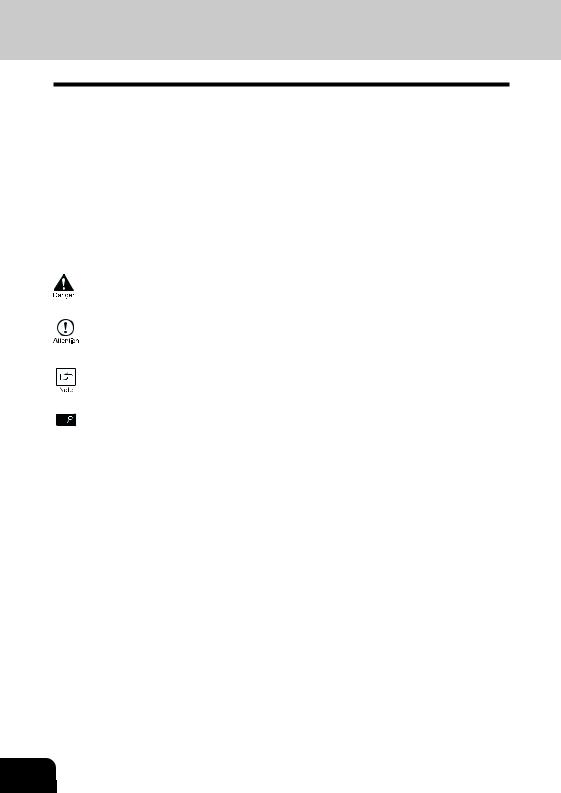
UTILISATION DU MANUEL
Le manuel de l’opérateur contient des explications sur l’utilisation du copieur, des considérations importantes et des procédures de maintenance. Lisez entièrement le manuel de l’opérateur pour profiter au maximum des fonctions du copieur. Conservez le manuel à un endroit facilement accessible pour pouvoir le consulter rapidement en cas de besoin.
Conventions utilisées dans ce manuel
Dans ce manuel, les icônes suivantes sont employées pour fournir à l’utilisateur des informations pertinentes sur l’utilisation de l’appareil.
Avertit l’utilisateur de risques de blessures si le contenu de l’avertissement n’est pas convenablement suivi.
Prévient l’utilisateur qu’il pourrait abîmer l’appareil ou un de ses éléments s’il ne suit pas correctement les indications de cette mise en garde.
Les notes fournissent des informations relatives à l’appareil concernant les spécifications, les fonctions, les performances, l’utilisation et d’autres informations qui peuvent être utiles à l’opérateur.
Signale qu’une lettre est affichée sur l’écran.
Références aux séries AB (métriques) et aux séries anglo-saxonnes (pouces)
Lorsqu’il est fait référence aux formats et aux grammages du papier, les valeurs pour les séries en «pouces» sont inscrites entre parenthèses. Par exemple :
56 g/m2 à 80 g/m2 (15 lbs. à 21 lbs.) A4 (8-1/2" x 11")
1-2 INTRODUCTION

NOM DES PIECES
1 |
|
|
|
2 |
5 |
9 |
|
|
|||
|
6 |
||
3 |
10 |
||
4 |
7 |
11 |
|
12 |
|||
|
|
||
|
|
13 |
|
|
8 |
|
Tambour photoconducteur
Cartouche de toner
Table pour originaux
Panneau de commande
Panneau frontal
Magasin papier
Panneau latéral
Bouton d’ouverture du panneau latéral
Plateau du bypass
Guides du plateau bypass
Plateau de sortie papier
Plateau de sortie papier
Interrupteur secteur
Poignée
Embase du cordon d’alimentation
Levier de dégagement de l’unité de fixation
Chargeur de transfert
Nettoyeur du chargeur
1-3
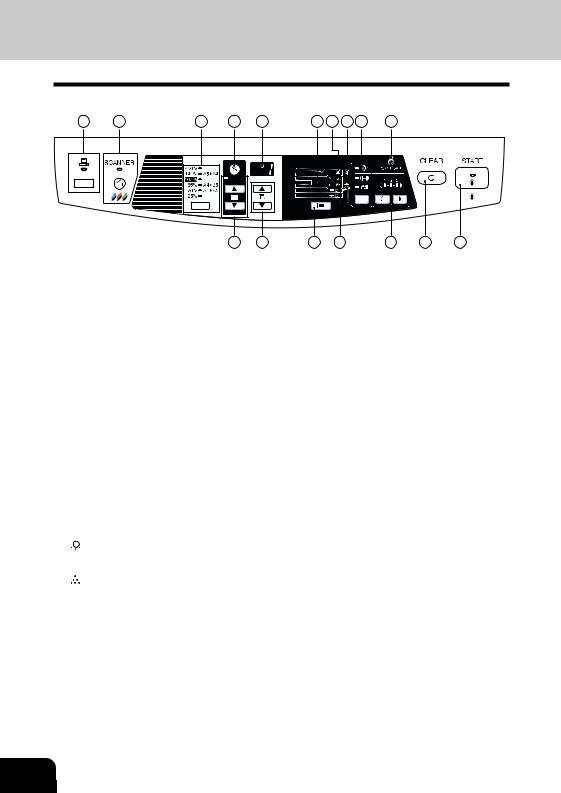
PANNEAU DE COMMANDE
1 |
2 |
3 |
4 |
5 |
6 |
7 |
8 |
9 |
10 |
11 12
Touches et voyant ONLINE (7-15)
Est allumé lorsque le copieur est employé en tant qu’imprimante et scanner. La description du voyant ONLINE est donnée en «VOYANTS SUR LE PANNEAU DE COMMANDE» (7-15)
Touches et voyant SCANNER (7-15, 7-22)
Touche et voyants de sélection de rapports de zoom
A utiliser pour sélectionner séquentiellement les rapports d’agrandissement/réduction prédéfinis pour les copies. Le rapport de zoom sélectionné est signalé par un voyant allumé. (3-8)
Touche pour afficher le rapport (%) de zoom des copies (3-8)
Afficheur
Affiche la quantité de copies spécifiée, le rapport de zoom, le code du programme utilisateur et les codes d’erreur.
Voyants d’alarme

 Voyant signalant le remplacement
Voyant signalant le remplacement
du développeur (6-7)
 Voyant Bourrage (6-4)
Voyant Bourrage (6-4)
Voyant signalant le remplacement de la cartouche de toner (5-2)  Voyant Maintenance (6-7)
Voyant Maintenance (6-7)
Voyant ADF (8-5)
Voyant Bourrage dans ADF (8-6)
Touche de sélection et voyants pour le mode d’exposition
A utiliser pour sélectionner séquentiellement les modes d’exposition : AUTO, MANUEL ou PHOTO. Le mode sélectionné est signalé par un voyant allumé. (3-7)
13 |
14 |
15 |
16 |
17 |
Voyant Economie d’énergie
Est allumé lorsque le copieur est en mode d’économie d’énergie. (4-1, 4-2)
Touches et voyant de ZOOM
A utiliser pour sélectionner un rapport de réduction ou d’agrandissement compris entre 25 et 400 % par incréments de 1 %. (3-8)
Touches Nombre de copies
A utiliser pour sélectionner le nombre de copies désirées (1 à 99). (3-6) A utiliser pour entrer des données pour les programmes utilisateurs. (4-3)
Touche de sélection du magasin
A utiliser pour sélectionner l’alimentation papier (magasin 1, magasin 2 ou plateau bypass). (3-9)
Voyants indiquant le magasin utilisé
Sont allumés pour signaler l’alimentation papier sélectionnée.
Touches et voyants Clair et Foncé
A utiliser pour ajuster le niveau d’exposition MANUEL ou PHOTO. Le niveau d’exposition sélectionné est signalé par un voyant allumé (3- 6). A utiliser pour démarrer et terminer l’installation d’un programme utilisateur (4-3).
Touche CLEAR
Appuyer sur cette touche pour effacer l’afficheur ou pour terminer une opération de copie en cours. (3-6)
Appuyer et maintenir enfoncée cette touche pendant le mode Attente pour afficher le nombre total de copies faites jusqu’à présent. (4-4)
Touche et voyant START
Il est possible de faire des copies lorsque ce voyant est allumé.
Appuyer sur START pour faire des copies.
A utiliser pour configurer un programme utilisateur. (4-3)
1-4 INTRODUCTION

CHARGEMENT DU
PAPIER
Suivez les étapes ci-dessous pour charger le papier dans les magasins.
PAPIER .................................................................................................................................... |
2-2 |
CHARGEMENT DU MAGASIN PAPIER ................................................................................ |
2-4 |
COPIE AVEC LE BYPASS (y compris papier spécial) .......................................................... |
2-6 |
2-1

PAPIER
Pour obtenir les meilleurs résultats, n’utilisez que les papiers recommandés par TOSHIBA.
Type de papier copie |
Type de support |
Format |
Grammage |
||
Magasin papier |
Papier standard |
A4 |
(210mm x 297mm) |
56 g/m2 à 80 g/m2 |
|
|
|
|
A5 |
(148,5mm x 210mm) |
(15 lbs. à 21 lbs.) |
|
|
|
B5 |
(182mm x 257mm) |
|
|
|
|
Letter (8-1/2" x 11") |
|
|
|
|
|
Legal (8-1/2" x 14") |
|
|
|
|
|
Invoice (5-1/2" x 8-1/2") |
|
|
|
|
|
|
|
|
Bypass |
Papier standard |
A4 |
(210mm x 297mm) |
52 g/m2 à 128 g/m2 |
|
|
et papier épais |
A5 |
(148,5mm x 210mm) |
(14 lbs. à 34.5 lbs.)** |
|
|
|
|
A6 |
(105mm x 148.5mm) |
|
|
|
|
B5 |
(182mm x 257mm) |
|
|
|
|
B6 |
(128mm x 182mm) |
|
|
|
|
Letter (8-1/2" x 11")** |
|
|
|
|
|
Legal (8-1/2" x 14") |
|
|
|
|
|
Invoice (5-1/2" x 8-1/2") |
|
|
|
|
|
|
|
|
|
Support |
Transparent |
A4 |
(210mm x 297mm) |
|
|
spécial |
|
Letter (8-1/2" x 11") |
|
|
|
|
|
|
|
|
|
|
Enveloppe* |
International DL |
|
|
|
|
|
(110mm x 220mm) |
|
|
|
|
|
International C5 |
|
|
|
|
|
(162mm x 229mm) |
|
|
|
|
|
Commercial 10 |
|
|
|
|
|
(4-1/8" X 9-1/2") |
|
|
|
|
|
Monarch(3-7/8" X 7-1/2") |
|
|
|
|
|
|
|
|
*N’utilisez pas d’enveloppes non standard ni d’enveloppes qui comportent des agrafes métalliques, des attaches plastiques, des fermetures avec ficelle, des fenêtres, des revêtements, des rabats autoadhésifs, des pièces rapportées ou des matériaux synthétiques. N’utilisez pas d’enveloppes à bulles d’air ni d’enveloppes sur lesquelles sont collés des étiquettes ou des timbres, car elles abîmeront le copieur.
**Pour les grammages de 104 à 130 g/m² (28 à 34,5 lbs.), A4 (8-1/2" x 11") est le format maximal qui peut être entraîné par le bypass.
Les papiers spéciaux comme les transparents et les étiquettes doivent être introduits feuille par feuille dans le bypass.
2-2 |
CHARGEMENT DU PAPIER |
|
|
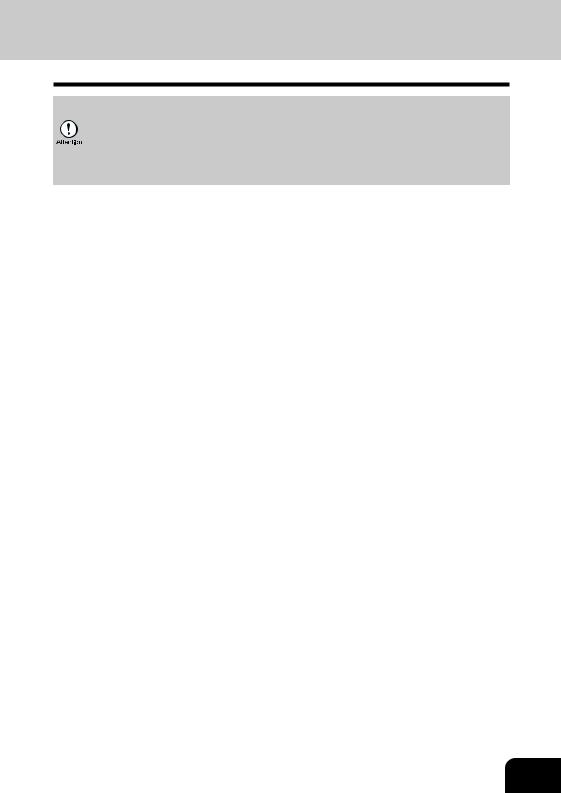
Assurez-vous d’employer uniquement des pièces et fournitures originales de TOSHIBA. Pour obtenir les copies de meilleure qualité, assurez-vous de n’employer que des fournitures originales de TOSHIBA qui sont conçues, fabriquées et contrôlées pour augmenter au maximum la durée de vie et les performances des copieurs TOSHIBA. Vérifiez que l’emballage de la cartouche de toner porte bien l’étiquette d’origine TOSHIBA (Genuine Supplies).
Stockage correct
1.Stockez les fournitures dans un endroit qui est :
•propre et sec,
•à une température stable,
•à l’abri d’une exposition directe du soleil.
2.Stockez le papier-copie à plat dans son emballage.
•Le papier stocké hors de son emballage ou dans des paquets posés sur la tranche peut devenir humide ou se gondoler, et donc provoquer des bourrages.
2-3

CHARGEMENT DU MAGASIN PAPIER
1 Soulevez la poignée du magasin papier et tirez le magasin jusqu’en butée.
2 Ajustez les guide-papier dans le magasin à la largeur et longueur du papier-copie. Appuyez sur le levier du guide-papier (A) et faites coulisser le guide pour qu’il corresponde à la largueur du papier. Déplacez le guide-papier (B) à l’emplacement approprié marqué sur le fond du magasin.
Guide-papier (B)
Guide-papier (A)
3 Détramez la rame de papier et déposez-la dans le magasin. Assurez-vous que les bords des feuilles sont en dessous des crochets d’angle.
Ne chargez pas de papier au-dessus de la ligne de hauteur maximale ( |
) car cela |
provoquera un bourrage papier. |
|
2-4 |
CHARGEMENT DU PAPIER |
|
|
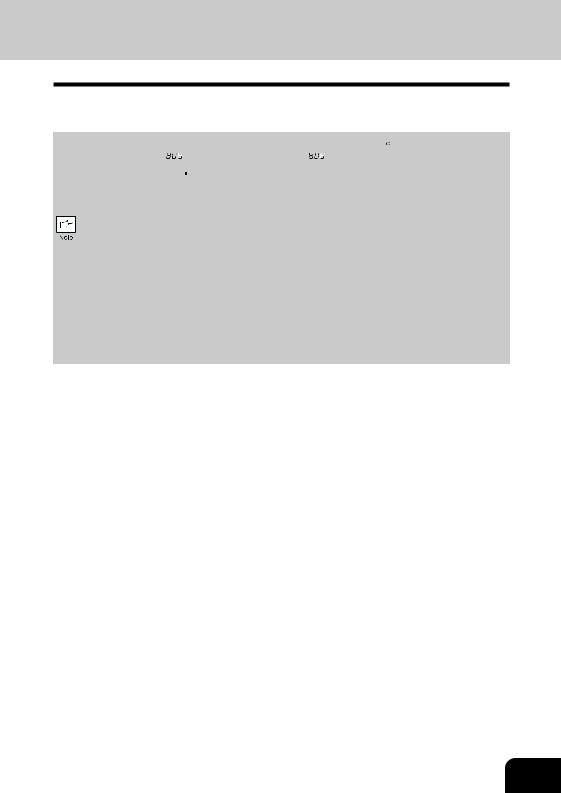
4 Repoussez doucement le magasin papier dans le copieur.
•Après avoir chargé le papier, appuyez sur la touche Effacer (  ) pour supprimer le clignotement
) pour supprimer le clignotement  sans relancer la copie. Le
sans relancer la copie. Le  dans l’afficheur disparaîtra et le voyant START (
dans l’afficheur disparaîtra et le voyant START (  ) s’allumera.
) s’allumera.
•Assurez-vous que le papier n’est pas déchiré, poussiéreux, froissé ni gondolé ou n’a pas de bords repliés.
•Assurez-vous que tout le papier dans la pile est du même format et du même type.
•Lorsque vous chargez le papier, assurez-vous qu’il n’y a pas d’espace entre le guide et le papier et vérifiez si le guide n’est pas positionné trop prêt et provoque une courbure du papier. Un chargement de papier de la sorte provoquera une copie de biais ou un bourrage de papier.
•Si le papier n’est pas utilisé pendant une période prolongée, retirez tout le papier des magasins et stockez-le dans un endroit sec. Si le papier était laissé pendant une période prolongée dans le copieur, il absorberait l’humidité de l’air, ce qui provoquerait des bourrages papier.
•Lorsque vous ajoutez du papier dans le magasin, retirez toujours le papier restant dans le magasin. Ne placez pas le nouveau papier au-dessus du papier déjà dans le magasin, car cela pourrait provoquer l’entraînement simultané de deux feuilles de papier.
2-5

COPIE AVEC LE BYPASS (y compris papier spécial)
Le (plateau) bypass peut charger automatiquement jusqu’à 50 feuilles de papier normal et charger également des papiers spéciaux comme des transparents et des étiquettes, mais une feuille à la fois. Il est possible d’employer du papier-copie de formats A6 à A4 (3-1/2" x 5-1/2" à 8-1/2" x 14") et des grammages de 52 à 128 g/m² (28 à 34,5 lbs.). (Pour les grammages de 104 à 128 g/m² (28 à 34,5 lbs.), A4 (8-1/2" x 11") est le format maximal.)
1 Placez l’original face à copier vers le bas sur la table pour originaux. Alignez-le avec l’échelle pour originaux et refermez le couvercle.
L’image de l’original doit être plus petite que le papier ou le support utilisé pour la copie. Dans le cas contraire, cela peut provoquer des bavures sur les bords des copies.
2 Ouvrez le bypass et basculez l’extension du plateau.
Pour refermer le bypass, exécutez le point 1 puis le point 2 illustrés ci-contre et appuyez sur les plots ronds sur la droite du plateau jusqu’à ce qu’il s’encliquette en position fermée.
2-6 |
CHARGEMENT DU PAPIER |
|
|

3 Réglez les guide-papier à la largeur du papier-copie. Placez le papier-copie (face à copier vers le bas) entièrement sur le bypass.
•Le papier doit être entraîné par son petit côté (largeur).
•Les transparents, les étiquettes et les autres papiers spéciaux doivent être placés un à
un sur le bypass.
• En cas de copie sur des transparents, retirez rapidement chaque copie.
•Ne laissez pas les copies s’empiler.
•En cas de chargement d’une enveloppe, assurez-vous qu’elle est bien droite et plane.
Print face
Papier-copie (face à copier vers le bas)
4 Appuyez sur la touche de sélection du magasin (  ) pour choisir le bypass. Définissez le nombre de copies si vous utilisez un papier-copie standard.
) pour choisir le bypass. Définissez le nombre de copies si vous utilisez un papier-copie standard.
Appuyez sur la touche START (  ).
).
2-7

|
|
|
2-8 |
|
|
|
|
|
CHARGEMENT DU PAPIER |
||
|
|
|

COMMENT FAIRE DES COPIES
Ce chapitre explique les fonctions de base et d’autres fonctions pour faire des copies.
Le copieur est équipé d’un tampon mémoire d’une page. Cette mémoire permet au copieur de numériser un original une seule fois et d’en faire jusqu’à 99 copies. Cette fonction améliore le rendement, réduit les bruits de fonctionnement du copieur et procure une fiabilité élevée en réduisant l’usure normale du mécanisme du scanner.
Si le copieur ne fonctionne pas correctement ou si une fonction ne peut pas être utilisée, reportez-vous à «Résolution des problèmes» (page 6-2).
PROCEDURE DE COPIE ...................................................................................................... |
3-2 |
BRANCHEMENT DU CORDON D’ALIMENTATION ............................................................. |
3-3 |
MISE EN PLACE DE L’ORIGINAL .......................................................................................... |
3-5 |
DEFINIR LE NOMBRE DE COPIES ....................................................................................... |
3-6 |
REGLAGE DE L’EXPOSITION / COPIE DE PHOTO ............................................................. |
3-6 |
REDUCTION / AGRANDISSEMENT / ZOOM ........................................................................ |
3-8 |
SÉLECTION DU MAGASIN .................................................................................................... |
3-9 |
3-1

PROCEDURE DE COPIE
1Assurez-vous que le papier a été chargé dans le magasin et vérifiez le format du papier (page 2-2).
Si le papier n’est pas chargé, voir page 2-4. Si vous utilisez le bypass, vérifiez le format du papier et ensuite passez au point suivant sans charger de papier.
2Mettez le copieur sous tension (page 3-3).
3Placez l’original.
Si vous utilisez la table pour originaux, voir «MISE EN PLACE DE L’ORIGINAL» (page 3-5). Si vous utilisez l’ADF, voir «Utilisation de l’ADF» (page 8-5). En cas de copie sur un papier plus grand que le format A4 (8-1/2" x 11"), sortez l’extension de plateau.
4Sélectionnez les paramètres de copie.
Si vous désirez copier en utilisant les options initiales (page 3-3), continuez au point suivant.
Pour définir le nombre de copies, voir page 3-6. Pour ajuster la résolution et le contraste, cf. page 3-6. Pour agrandir ou réduire la copie, voir page 3-8. Pour changer le magasin utilisé, voir 3-9.
5Démarrez la copie.
Appuyez sur la touche START (  ).
).
3-2 |
COMMENT FAIRE DES COPIES |
|
|

Branchement du cordon d’alimentation
Si vous utilisez le copieur dans un pays autre que celui où le copieur a été acheté, vérifiez si la tension secteur est compatible avec le modèle du copieur. Dans le cas contraire, vous pourriez endommager irrémédiablement le copieur.
1
2
Assurez-vous que l’interrupteur secteur du copieur est sur la position OFF. Introduisez le cordon d’alimentation dans l’embase secteur à l’arrière du copieur.
Introduisez l’autre extrémité du cordon d’alimentation dans la prise murale la plus proche.
N’employez qu’une prise murale équipée d’une mise à la terre.
N’utilisez pas de rallonge ni de fils volants.
Mise sous tension
Assurez-vous que l’interrupteur secteur du copieur est sur la position OFF. Introduisez l’autre extrémité du cordon d’alimentation dans la prise murale la plus proche. Basculez l’interrupteur secteur sur le côté gauche du copieur en position «ON». Le voyant START (  ) s’allume, ainsi que d’autres voyants montrant les options initiales du panneau de commande pour indiquer que le copieur est prêt. Pour les options initiales, reportez-vous à «Options initiales du panneau de commande» décrites en page suivante.
) s’allume, ainsi que d’autres voyants montrant les options initiales du panneau de commande pour indiquer que le copieur est prêt. Pour les options initiales, reportez-vous à «Options initiales du panneau de commande» décrites en page suivante.
•Le copieur passera en mode d’économie d’énergie dès que le temps défini est écoulé sans activité sur le copieur. Il est possible de modifier les options des modes d’économie
d’énergie. Voir «PROGRAMMES UTILISATEURS» (page 4-3).
• Le copieur reprendra les valeurs des options initiales au bout d’une durée prédéfinie après la fin de la dernière copie ou d’un travail de numérisation. Il est possible de modifier cette durée prédéfinie (temps d’effacement auto). Voir «PROGRAMMES UTILISATEURS» (page 4-3).
3-3

A propos de la tête du scanner
La lampe de la tête du scanner reste allumée en permanence lorsque le copieur est dans l’état prêt (lorsque le voyant START (  ) est allumé).
) est allumé).
Le copieur ajuste périodiquement la lampe de la tête du scanner pour conserver le même niveau de qualité des copies. A ce moment, la tête du scanner se déplace automatiquement. C’est une opération normale qui n’índique pas un problème du copieur.
Options initiales du panneau de commande
Le copieur étant sous tension, le panneau de commande reprend les options initiales lorsque le temps défini par l’option «Temps d’effacement automatique» (page 4-2) est écoulé après qu’un travail de copie ou de numérisation est terminé, ou lorsque vous appuyez deux fois sur la touche CLEAR (  ).
).
Les options initiales du panneau de commande sont illustrées ci-dessous.
Lorsque la copie a commencé dans cet état, les options dans le tableau suivant sont utilisées.
Nombre de copies |
1 copie |
Réglage de l’exposition |
AUTO |
Zoom |
100 % |
Méthodes de mise hors tension
Si le copieur n’est pas utilisé pendant un certain temps, il passera en mode d’arrêt automatique (page 4- 3) afin de minimiser la consommation électrique. En cas de non-utilisation prolongée, éteignez le copieur à l’aide de l’interrupteur secteur et retirez le cordon d’alimentation.
3-4 |
COMMENT FAIRE DES COPIES |
|
|

MISE EN PLACE DE L’ORIGINAL
•La table des originaux peut «lire» des originaux au format maximal A4 (8-1/2" x 14").
•Une perte d’image de 4 mm (5/32"») peut se produire sur les bords avant et arrière des
copies. Une perte d’image au total de 4,5 mm (11/64") au total peut aussi se produire le long des autres bords des copies.
•En cas de copie d’un livre, d’un original froissé ou d’un original qui a été plié, appuyez légèrement sur le couvercle. Si le couvercle pour originaux n’est pas correctement fermé, les copies peuvent être floues ou présenter des bandes noires.
1 Soulevez le couvercle et placez l’original.
2 Placez un original face à copier vers le bas sur la table pour originaux. Alignez-le avec l’échelle pour originaux et le repère de centrage ( ). Refermez doucement le couvercle.
Original
 Repère
Repère
de centrage
Mise en place d’un original de grand format
Le couvercle pour originaux peut être enlevé afin de permettre la copie d’objets volumineux.
1 Il suffit de soulever verticalement le couvercle.
2 Pour réinstaller le couvercle, procédez dans l’ordre inverse.
3-5
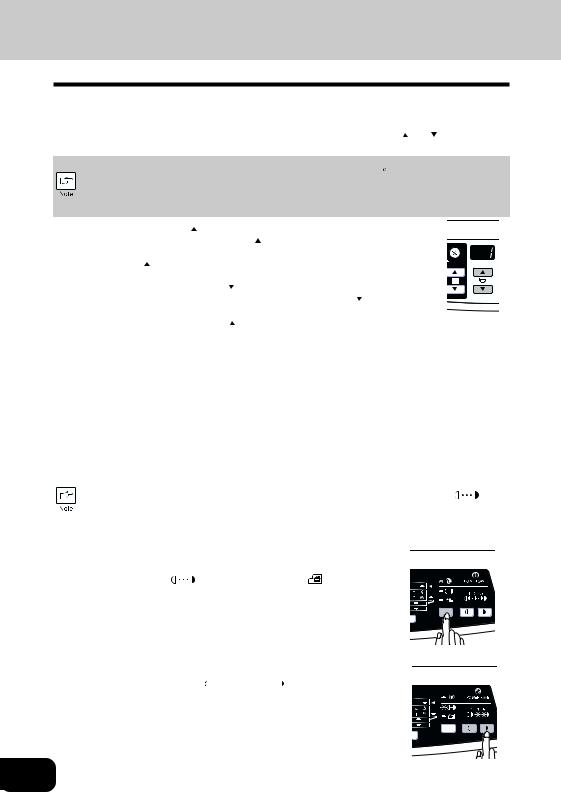
DEFINIR LE NOMBRE DE COPIES
Définissez le nombre de copies à l’aide des deux touches Nombre de copies (  ,
,  ) lorsque vous utilisez la table pour originaux.
) lorsque vous utilisez la table pour originaux.
•Si vous avez fait une erreur, appuyez sur la touche CLEAR (  ) pour effacer le
) pour effacer le
nombre.
• Il est possible de faire une copie unique avec le réglage initial, c.-à-d. lorsque «1» est affiché.
•Appuyez sur la touche  pour augmenter le nombre de copies de 1 à 99. (Si
pour augmenter le nombre de copies de 1 à 99. (Si
vous maintenez enfoncée cette touche  , le nombre de copies affiché augmente rapidement.)
, le nombre de copies affiché augmente rapidement.)
• Si la touche  est enfoncée lorsque 99 apparaît, le nombre de copies repasse à 0 et le compte redémarre de 1 à 99.
est enfoncée lorsque 99 apparaît, le nombre de copies repasse à 0 et le compte redémarre de 1 à 99.
• Si vous appuyez sur la touche  , le nombre de copies devient 0 et diminue ensuite de 99 à 1. (Si vous maintenez enfoncée cette touche
, le nombre de copies devient 0 et diminue ensuite de 99 à 1. (Si vous maintenez enfoncée cette touche  , le nombre de copies affiché diminue rapidement.)
, le nombre de copies affiché diminue rapidement.)
•Si vous appuyez sur la touche  pendant un tirage de copie, le nombre de copies s’affiche.
pendant un tirage de copie, le nombre de copies s’affiche.
REGLAGE DE L’EXPOSITION / COPIE DE PHOTO
Réglage de l’exposition
Il n’est pas nécessaire d’ajuster l’exposition pour la plupart des originaux en mode Exposition automatique. Pour ajuster la densité des copies manuellement ou pour copier des photographies, il est possible d’ajuster manuellement cinq niveaux pour l’exposition.
|
Il est possible de modifier la résolution utilisée pour le mode AUTO ou MANUEL ( |
). |
|
||
|
(Page 4-3) |
|
|
|
|
Appuyez sur la touche de sélection du mode d’exposition pour choisir |
|
1 le mode MANUEL ( |
) ou le mode PHOTO ( ). |
2 Utilisez les touches Clair (  ) ou Foncé (
) ou Foncé (  ) pour ajuster le niveau d’exposition. Si le niveau d’exposition 2 est sélectionné, les deux voyants les plus à gauche pour ce niveau seront allumés simultanément. De même, si le niveau d’exposition 4 est sélectionné, les deux voyants les plus à droite pour ce niveau seront allumés simultanément.
) pour ajuster le niveau d’exposition. Si le niveau d’exposition 2 est sélectionné, les deux voyants les plus à gauche pour ce niveau seront allumés simultanément. De même, si le niveau d’exposition 4 est sélectionné, les deux voyants les plus à droite pour ce niveau seront allumés simultanément.
3-6 |
COMMENT FAIRE DES COPIES |
|
|
